双系统极简安装指南
下载 Ubuntu 系统镜像
直接前往 https://cn.ubuntu.com/download 下载所需镜像。
一般我们下载 LTS 版本(长期支持版),相对稳定。
制作启动 U 盘
下载启动盘制作工具:Rufus,准备一个容量 4GB 及以上的 U 盘。
选择启动 U 盘及要烧录的镜像,其他配置按照下图选择:
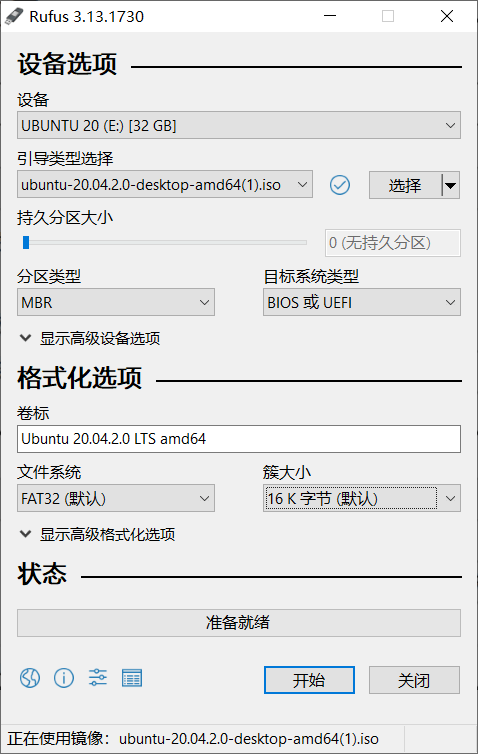
如果有后续弹出的步骤,按默认选择就行。
分磁盘空间给 Ubuntu
右键 此电脑 - 管理
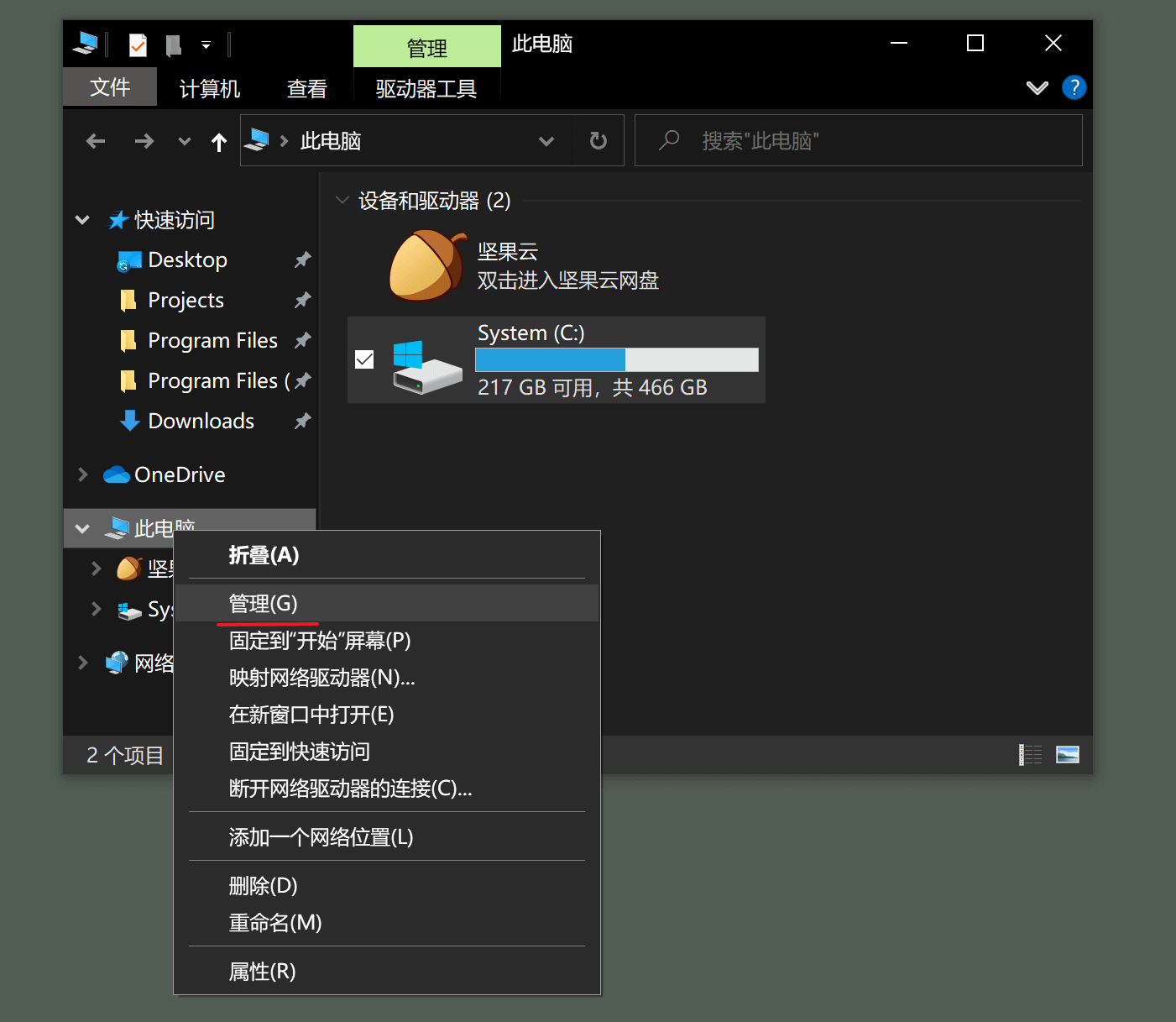
选择需要分出空间给 Ubuntu 的磁盘,鼠标右键后选择 压缩卷:
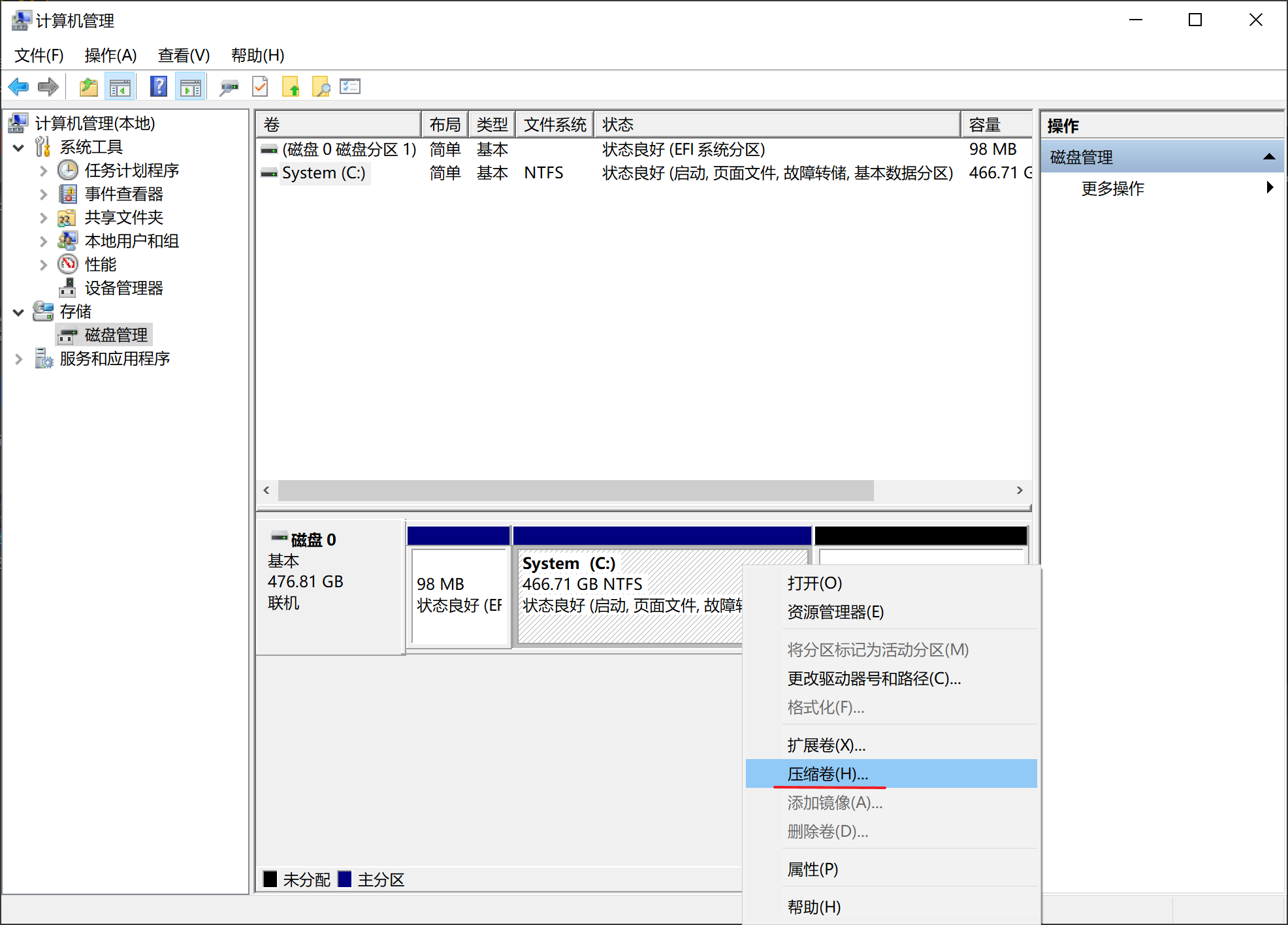
一般来说,我们分 50 GB ~ 100 GB 容量给 Ubuntu 就够了,换算为 MB 就是 56325 MB ~ 102400 MB。在 输入压缩空间量 内填入设定的容量,点击确定,分出来的空间会呈现黑色,并显示状态为 未分配。
安装系统
插入 U 盘并重启,在启动期间进入 BIOS(各品牌电脑进入 BIOS 的操作不一样,例如我的是按 F12),选择 安装 Ubuntu 选项。
建议在安装过程中不联网,取消勾选 安装 Ubuntu 时下载更新,等系统安装完成后再更新,避免拖慢安装进度。
在 安装类型 页面,选择 其他选项,接下来选择 空闲 且空间最大的磁盘,点击 + 创建分区。
我们首先创建 /boot 分区。/boot 分区用于存放系统内核,一般给预留 1 GB 以上空间。所以我们在 大小 一栏填入 1024 MB,挂载点 内填写 /boot,点击确定。
接下来创建 / 分区。跟上面一样,先选择空闲磁盘,创建分区,大小默认为剩下空间即可,挂载点 填写 /,点击确定。
接下来最重要的一步,在 安装启动引导器的设备 内选择 /boot 分区对应的设备。这样 Windows 和 Ubuntu 的启动引导就互不冲突了。
接下来选择时区,默认即可。在 您是谁 的页面,设置个人信息,注意用户名和密码尽量设置得比较简单。
拔掉U盘后重启,进入 BIOS 并选择 Ubuntu 启动。
安装完成后的操作,可以参考 Ubuntu 配置笔记 这篇文章。
参考与致谢
本篇文章受 CC BY-NC-SA 4.0 协议保护,转载请注明出处。